
php 編集者 Apple は、携帯電話画面の内容をより便利に共有できるように、iQOO 携帯電話の簡単なスクリーンショット テクニックを紹介します。 iQOO携帯電話は高性能携帯電話ブランドとして、非常に強力なスクリーンショット機能を備えています。いくつかの簡単なトリックをマスターすれば、画面上のあらゆるものを簡単にキャプチャして、友人や家族と共有することができます。重要な情報を保存する場合でも、素晴らしい瞬間を撮影する場合でも、iQOO 携帯電話のスクリーンショット機能はあなたの右腕アシスタントになります。次はiQOO携帯電話のスクリーンショットテクニックを学びましょう!
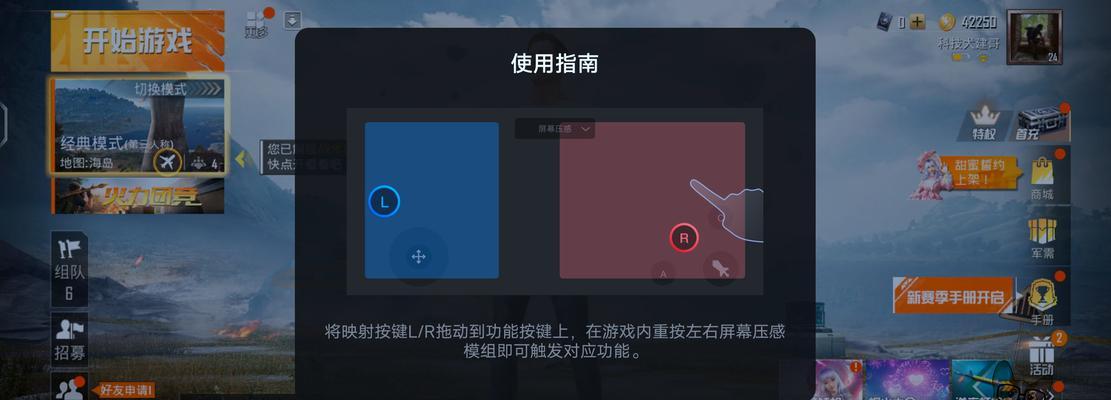
スクリーンショットの基本操作方法
1. スクリーンショットを作成するページを開きます
Web インターフェイスやその他共有したいもの、またはiQOO Phone を使用してスクリーンショットを撮る前に、保存したページまたはゲーム インターフェイスをチャット インターフェイスとして使用できます。まず、撮影する必要があるページを開く必要があります。
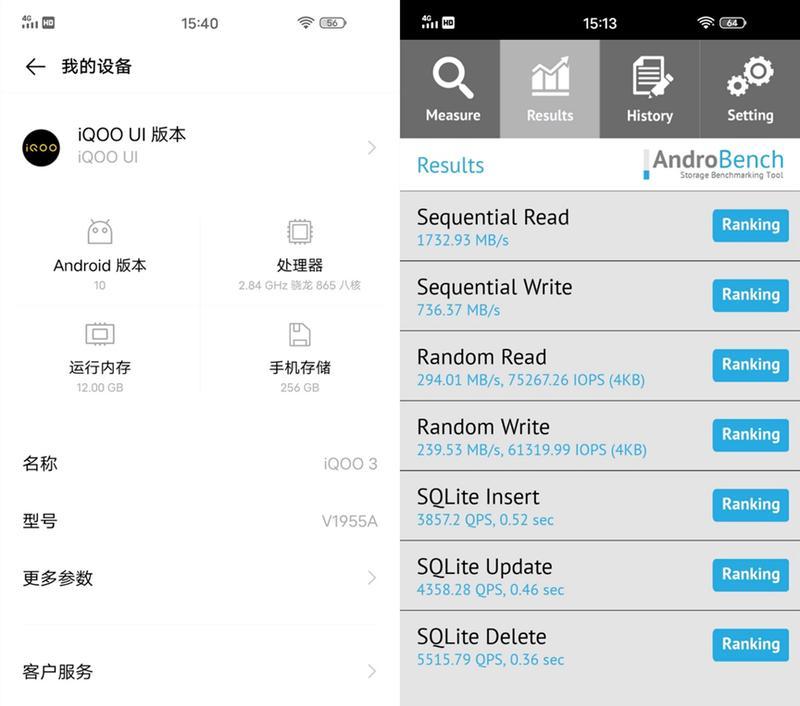
2. 音量ダウン キーと電源キー
を押して、スクリーンショットが成功したことを示します。スクリーンショットを取得するページで、プロンプト音が鳴るか画面が点滅するまで約 2 秒間押し続けます。
スクリーンショットを撮るときの一般的な問題と解決策
3. スクリーンショットを撮った後に保存されたスクリーンショット画像を見つける方法
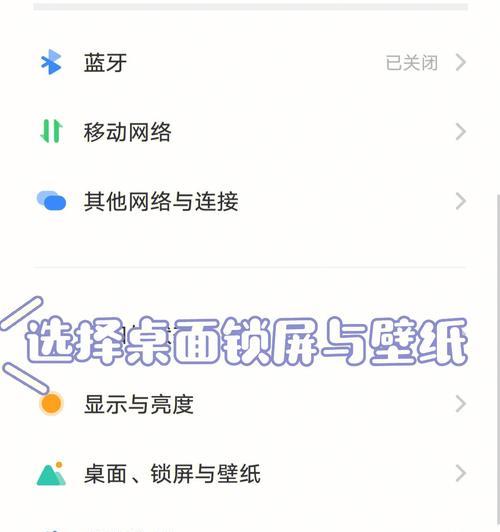
次のように入力できます。スクリーンショットが正常に撮影されると、iQOO Phone は自動的にスクリーンショットを保存します。保存されたスクリーンショットは「スクリーンショット」フォルダーにあります。
4. スクリーンショットの編集方法
トリミングやテキストの追加など、個人のニーズに合わせてスクリーンショットを編集できます。スクリーンショットは、iQOO Phone のフォト アルバムやその他の画像管理アプリケーションで編集できます。およびその他の操作。
5. 長いページのキャプチャ方法
iQOO 携帯電話のスクロール スクリーンショット機能を使用して、長いページのコンテンツ全体をキャプチャできます。ページの残りの部分をキャプチャするためにスクロールを続けるかどうかを尋ねるメッセージが表示されるので、スクリーンショットを撮った後に「はい」を選択すると、ページ全体を一度にキャプチャできます。
iQOO フォンのその他のスクリーンショット テクニック
6. 3 本の指を使って下にスライドして長いスクリーンショットを撮ります
iQOO フォンのページ上で 3 本の指を上から下にスワイプします。長いスクリーンショットを撮るより便利な方法は、3 本指のスライド ジェスチャを使用して自動的にスクロールし、長いページを連続的にキャプチャすることです。
7. ジェスチャーを使用してスクリーンショットを撮影する
iQOO 携帯電話はジェスチャー スクリーンショット機能もサポートしています。スクリーンショットを撮る必要がある場合、ユーザーは設定でジェスチャー スクリーンショット スイッチをオンにし、プリセットされたジェスチャーを使用するだけでスクリーンショット操作を完了できます。
8. スクリーンショットを撮るためのショートカット キー
ユーザーは自分の習慣に応じて設定でショートカット キーを設定でき、iQOO Phone はスクリーンショットを撮るためのショートカット キーの設定もサポートしています。設定したショートカット キーの組み合わせを押すと、スクリーンショットをすばやく完了できます。
スクリーンショット後のアプリケーション シナリオ
9. スクリーンショットをすばやく共有
システムの内蔵共有機能を通じて、スクリーンショットを友人とすばやく共有します。iQOO Phone でスクリーンショットを撮った後、ソーシャルプラットフォームに送信したり、クラウドに保存したりできます。
10. チャット ダイアログ ボックスでスクリーンショットを送信
表示されているものを簡単かつ迅速に共有できます。キャプチャした画面写真をチャット インターフェイスで直接選択し、iQOO Phone からチャットに送信できます。相棒。
11. ゲームの素晴らしい瞬間をキャプチャ
iQOO 携帯電話が提供するスクリーンショット機能は、ゲーム内の素晴らしい瞬間を簡単に記録することができ、ゲーム好きなユーザーは共有したり保存したりできます。他のプレイヤーと一緒に。記念に。
12. iQOO 携帯電話のスクリーンショット機能は操作が簡単で、さまざまなシナリオに適しています。スクリーンショット機能は、素晴らしい瞬間を保存したり、友人とコンテンツを共有したりする場合に、ユーザーが簡単にそれを達成するのに役立ちます。
13. 携帯電話の使用体験を向上させる iQOO 携帯電話のスクリーンショット スキルを習得することで、ユーザーはさまざまなスクリーンショットのニーズにより柔軟に対応できます。
14. iQOO 携帯電話では、スクロール スクリーンショット、ジェスチャー スクリーンショット、ショートカット キー スクリーンショットなど、ユーザーのさまざまなニーズを満たすさまざまなスクリーンショット方法が提供されています。
15. 貴重な情報の共有や保存にも便利で、iQOO 携帯電話のスクリーンショット機能を使いこなすことで、携帯電話を使用する際の操作をより効率的に行うことができます。
以上がiQOO フォンで簡単にスクリーンショットを撮る方法 (iQOO フォンでスクリーンショットを撮るスキルをマスターして、共有をより便利にします)の詳細内容です。詳細については、PHP 中国語 Web サイトの他の関連記事を参照してください。